Il Altro blocco è un comodo blocco che consente di troncare il contenuto dei post del blog su pagine di elenchi come quella di archivi per mostrare solo un estratto.
È un blocco estremamente utile per creare uno snippet accattivante di ogni post, che può attirare i visitatori e migliorare l'esperienza complessiva dell'utente sul vostro sito web.
Oggi impareremo a usare il blocco More in WordPress e daremo una panoramica del blocco.
Creare bellissimi tavoli
Con l'editor di blocchi

Come utilizzare il blocco More in WordPress
Utilizzare il blocco è facilissimo. Seguite i passaggi indicati di seguito.
Inserire il blocco More
Andare al post in cui si desidera aggiungere il blocco. È più saggio aggiungerlo subito dopo il primo paragrafo di ogni post.
Fare clic sul pulsante Icona "+" (1), tipo "Di più" nella casella di ricerca (2), e fare clic sul blocco quando appare (3).
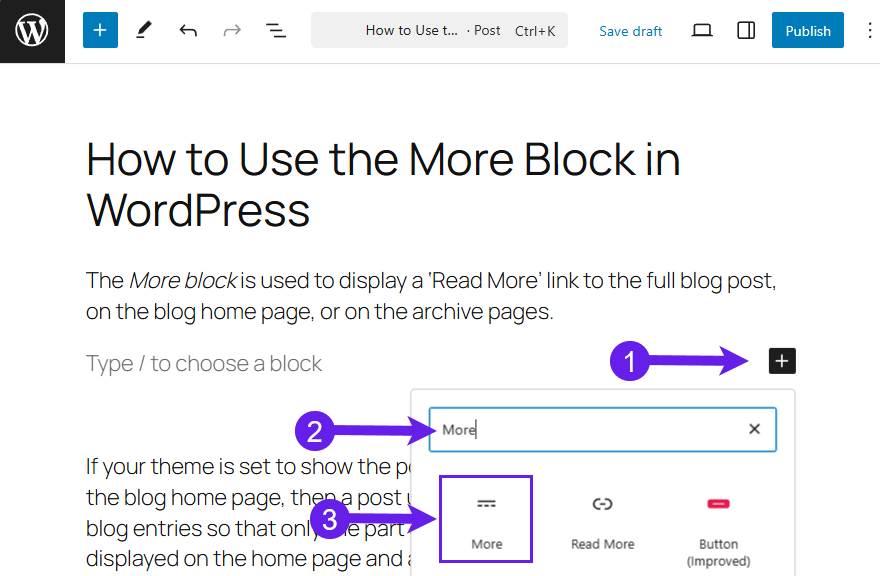
Digitare la copia
Quando il blocco viene visualizzato nell'editor, digitare la propria copia. È possibile digitare tutto ciò che si desidera.
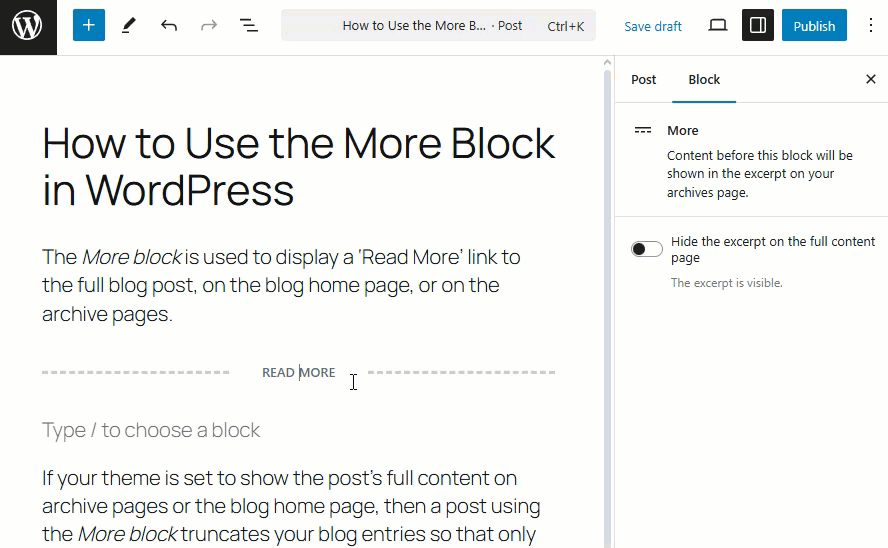
Impostazioni del blocco
Dopo aver aggiunto il blocco, visualizzatelo in anteprima e vedrete l'estratto apparire nella parte superiore del post.
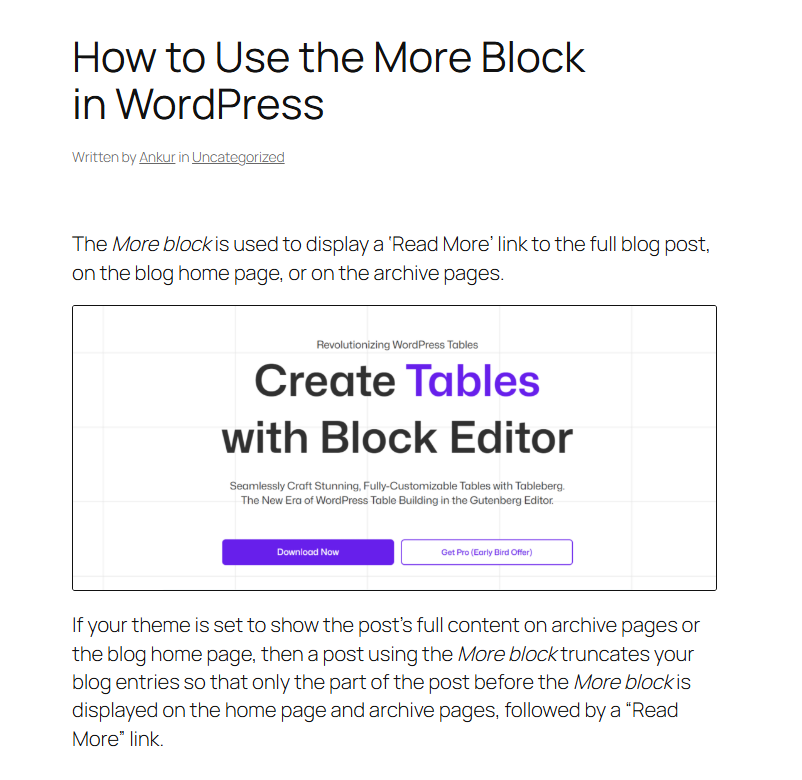
Ma se si vuole nascondere l'estratto, si attiva l'opzione "Nascondere l'estratto nella pagina del contenuto completo.” (1)
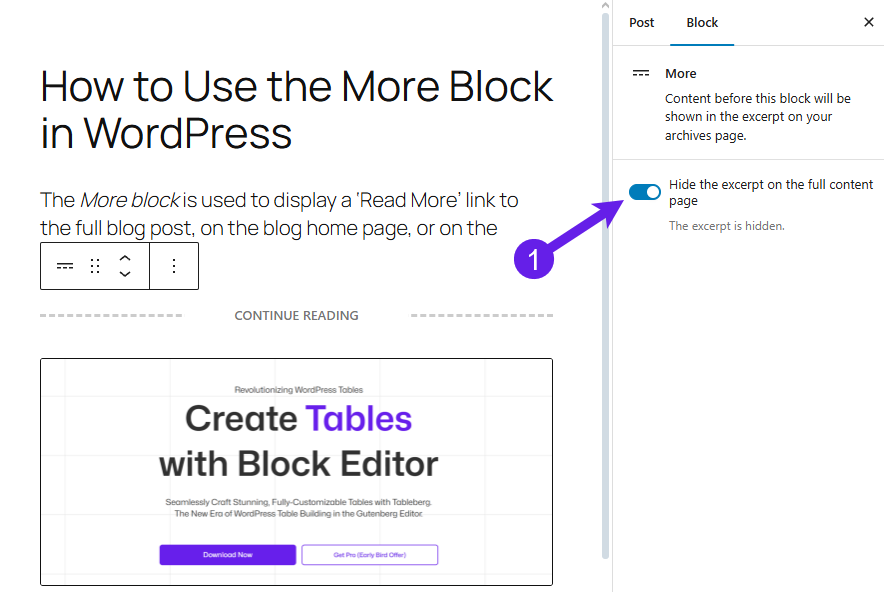
Ecco l'anteprima dopo aver attivato l'opzione di cui sopra.
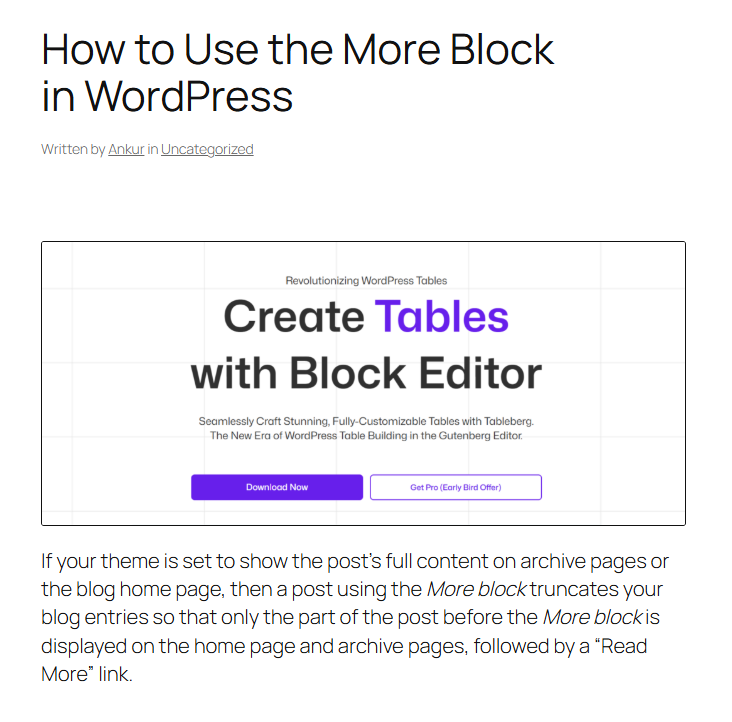
Panoramica del blocco WordPress More
Che cos'è il blocco More di WordPress?
Il blocco More è un blocco fondamentale di WordPress che segna i punti di interruzione dell'anteprima di un post. Questo blocco funziona solo nei post, non nelle pagine.
Quando si inserisce questo blocco in un post, solo il contenuto sopra il blocco More viene visualizzato nella pagina principale del blog o nelle pagine di archivio, invece di mostrare l'intero post.
Crea essenzialmente un "teaser" per il vostro post, con il contenuto rimanente nascosto dietro un link.
Quali sono le caratteristiche principali del blocco More?
Il blocco More offre diverse funzionalità e vantaggi utili per controllare gli estratti e il layout dei post:
-
Posizionamento personalizzato degli estratti - È possibile scegliere il punto esatto del post in cui l'anteprima deve interrompersi.
-
Link automatico "Leggi tutto - Una volta inserito il blocco, WordPress aggiungerà automaticamente un elemento "Per saperne di più" in quel punto dell'estremità anteriore.
-
Testo del link personalizzabile - Non siete bloccati con l'etichetta predefinita "Read More". Il blocco More consente di modificare il testo del link in modo che contenga le parole desiderate.
Quali sono le caratteristiche della barra degli strumenti del blocco More?
Quando si seleziona il blocco More nell'editor, appare una piccola barra degli strumenti con alcuni controlli standard.
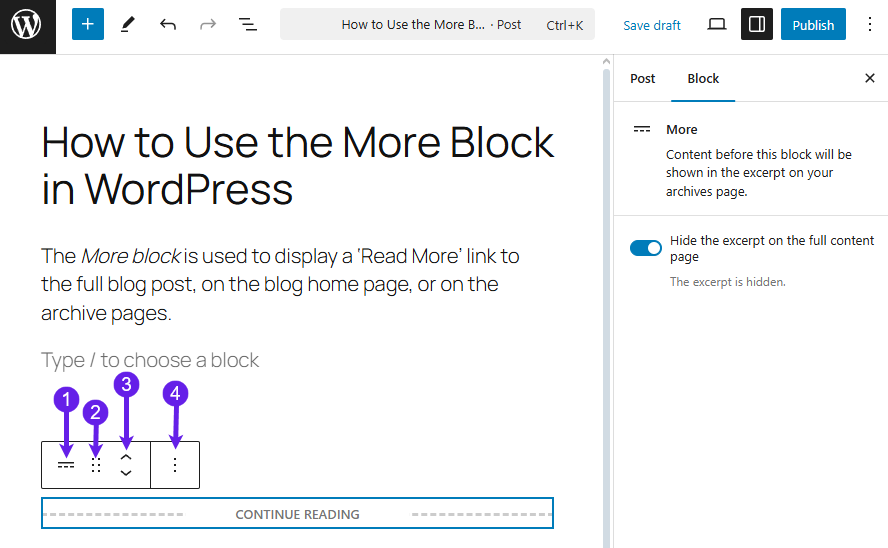
- Trasformare in: Questa opzione consente di trasformare il blocco archivio in un altro tipo di blocco, se necessario.
- Icona di trascinamento (spostamento): L'icona di trascinamento (solitamente rappresentata da una griglia di punti) consente di fare clic e trascinare il blocco archivio in un punto diverso della pagina.
- Spostare le frecce: I pulsanti freccia su e freccia giù consentono di spostare il blocco verso l'alto o verso il basso, un punto alla volta.
- Opzioni: L'ultima icona (tre punti) apre un menu a discesa con altre impostazioni e azioni relative al blocco.
Pensieri finali!
Pertanto, è molto semplice utilizzare il blocco More in WordPress. Il blocco è essenziale per gestire gli estratti dei post e migliorare la navigabilità del sito.
Fatemi sapere cosa ne pensate del blocco nella sezione commenti qui sotto. Inoltre, informate i vostri amici su questo post utilizzando i vostri social media.
Per saperne di più!


